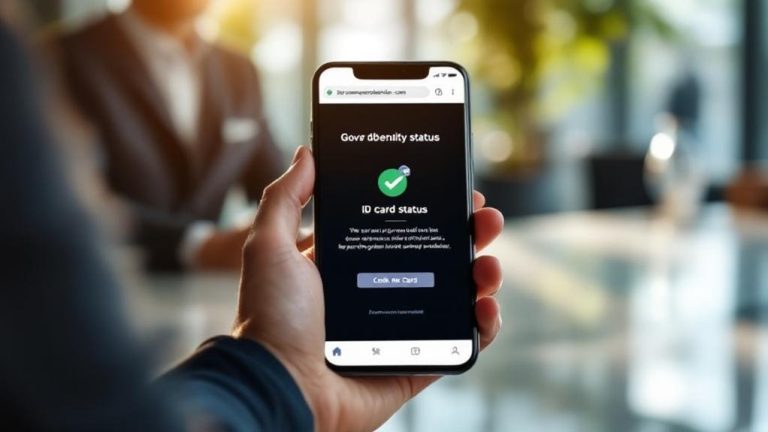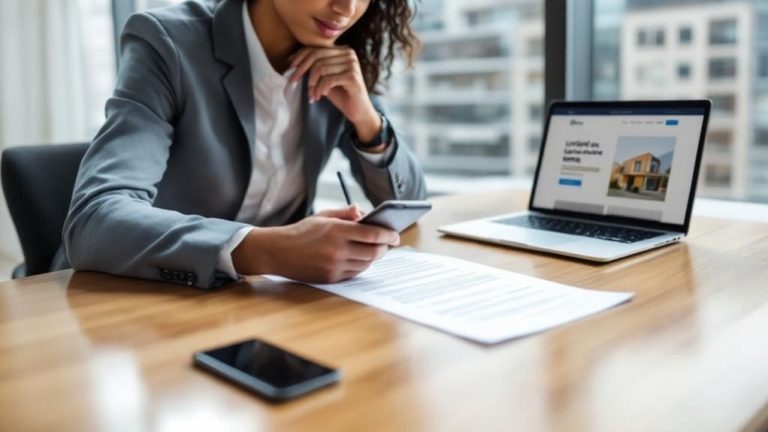Czy można przyspieszyć stary laptop?
Czy jest możliwe, by przyspieszyć stary laptop i przywrócić mu dawną sprawność? Wolna praca starego laptopa często bywa frustrująca, zwłaszcza gdy sprzęt zaczyna zawodzić w codziennych zadaniach.
Po przeczytaniu dowiesz się, jak skutecznie poprawić wydajność swojego urządzenia.
- Usuniesz niepotrzebne programy z autostartu, co przyspieszy uruchamianie
- Sprawdzisz stan dysku i rozważysz wymianę na szybszy SSD
- Zadbaj o wentylatory i pastę termoprzewodzącą, by zapobiec przegrzewaniu
Sprawdź, jak łatwo można odświeżyć stary laptop!
Identyfikacja problemów z wydajnością w starszych laptopach
Identyfikowanie problemów z wydajnością w starszych laptopach jest kluczowe, gdy urządzenie zaczyna działać wolno i niestabilnie. Jednym z pierwszych objawów spadku szybkości działania może być przegrzewanie się sprzętu. Kurz oraz wyschnięta lub stara pasta termiczna na procesorze powodują tzw. „thermal throttling”, czyli automatyczne obniżenie taktowania CPU, aby zapobiec uszkodzeniom. Aby temu zapobiec, warto otworzyć obudowę i dokładnie oczyścić wentylatory, a następnie wymienić pastę termiczną na nową, wysokiej jakości. Regularne czyszczenie i konserwacja chłodzenia laptopa znacząco wpływają na jego stabilność i wydajność.
Następnie warto zająć się problemem fragmentacji dysku, który również może powodować spowolnienia w działaniu starszych laptopów. Fragmentacja plików rozrzuconych po różnych sektorach dysku twardego wydłuża czas dostępu do danych, co przekłada się na wolniejsze uruchamianie programów i systemu. Użytkownicy systemu Windows mogą skorzystać z narzędzia „Defragmentacja dysku”, które optymalizuje rozmieszczenie plików na dysku. W przypadku laptopów z dyskiem SSD defragmentacja nie jest zalecana, a zamiast tego warto wykonać optymalizację dysku za pomocą odpowiednich narzędzi systemowych. Kolejnym krokiem jest sprawdzenie zasobów pamięci RAM.
Dostępna pamięć RAM ma duży wpływ na płynność działania laptopa, zwłaszcza podczas pracy z wieloma aplikacjami jednocześnie. Starsze laptopy często mają ograniczoną ilość RAM, co powoduje, że system zaczyna korzystać z pamięci wirtualnej na dysku, co jest znacznie wolniejsze. W „Menadżerze zadań” można łatwo sprawdzić aktualne zużycie pamięci oraz zidentyfikować programy obciążające system. Zaleca się zamknięcie zbędnych aplikacji działających w tle, które nie są potrzebne podczas pracy, aby zwolnić zasoby. Jeśli to możliwe, rozważ rozbudowę pamięci RAM, co przyniesie widoczny wzrost wydajności.
✓ Checklist do sprawdzenia pamięci i procesów:
→ Sprawdzenie zużycia RAM w Menadżerze zadań
→ Zamknięcie niepotrzebnych programów działających w tle
→ Rozważenie zwiększenia pamięci RAM, jeśli to możliwe
→ Użycie lekkich aplikacji zamiast zasobożernych
Na koniec nie można zapomnieć o przeskanowaniu systemu w poszukiwaniu złośliwego oprogramowania, które również może znacząco obniżać wydajność laptopa. Wirusy, trojany i inne malware często działają w tle, zużywając zasoby i spowalniając działanie systemu. Warto korzystać z aktualnego oprogramowania antywirusowego i regularnie przeprowadzać pełne skanowanie systemu. Dzięki temu można wyeliminować potencjalne zagrożenia oraz przywrócić laptopowi sprawność. Zidentyfikowanie i usunięcie tych problemów pozwala znacząco poprawić działanie starszych urządzeń.
— Krótkie fakty dotyczące problemów z wydajnością:
- Przegrzewanie powoduje automatyczne obniżanie taktowania procesora
- Fragmentacja dysku twardego spowalnia dostęp do plików
- Niedobór pamięci RAM zwiększa użycie wolniejszej pamięci wirtualnej
- Złośliwe oprogramowanie zużywa zasoby i obniża wydajność
Dzięki powyższym krokom identyfikowania problemów z wydajnością w starszych laptopach, użytkownicy mogą skutecznie przywrócić urządzeniu szybkość i stabilność działania.
Szybkie działania poprawiające szybkość laptopa
Szybkie działania en przyspieszenie laptopa: niezbędne wskazówki dla płynniejszej pracy
Szybkie działania na przyspieszenie laptopa są kluczowe, gdy twoje urządzenie zaczyna działać wolno i wpływa to na twoją produktywność. Wolna wydajność laptopa może powodować frustrację i zmniejszać efektywność, ale nie zawsze musisz inwestować w nowy sprzęt, aby zobaczyć poprawę. Proste codzienne nawyki i dostosowania systemu mogą znacząco zwiększyć responsywność twojego laptopa. Skupiając się na szybkich, łatwych krokach, możesz cieszyć się szybszym i bardziej niezawodnym działaniem bez technicznych trudności.
Jednym z najbardziej efektywnych szybkich działań na przyspieszenie laptopa jest codzienne ponowne uruchamianie komputera. Restartowanie usuwa pliki tymczasowe i odświeża pamięć RAM, co natychmiast zwiększa prędkość przetwarzania. Ta prosta praktyka pomaga także zamknąć zadania działające w tle, które mogą potajemnie zużywać zasoby. Utrzymywanie tego nawyku zapewnia optymalne działanie laptopa i zmniejsza ryzyko zacięć podczas ważnych zadań.
Kolejną ważną wskazówką jest zarządzanie programami startowymi za pomocą Menedżera zadań. Szybkie działania na przyspieszenie laptopa obejmują wyłączanie niepotrzebnych aplikacji uruchamianych automatycznie przy starcie systemu. Aby to zrobić, naciśnij Ctrl+Shift+Esc, przejdź do zakładki Uruchamianie i wyłącz aplikacje, których nie używasz często. Ten krok skraca czas uruchamiania i zwalnia zasoby systemowe, dzięki czemu laptop szybciej jest gotowy do pracy zaraz po włączeniu.
✓ Lista kontrolna zarządzania programami startowymi:
→ Otwórz Menedżera zadań za pomocą Ctrl+Shift+Esc
→ Przejdź do zakładki Uruchamianie
→ Zidentyfikuj i wyłącz nieistotne aplikacje
→ Reinicie laptop, aby zastosować zmiany
Zmniejszenie liczby aplikacji działających w tle to także istotne szybkie działanie na przyspieszenie laptopa. Aplikacje działające w tle stale zużywają RAM i moc procesora, co może spowalniać system. Zamykając te aplikacje, zwalniasz cenne zasoby, pozwalając laptopowi przeznaczyć więcej mocy na aktywne zadania. Regularne monitorowanie procesów w tle pomaga utrzymać płynne działanie i zapobiega zbędnym spowolnieniom.
Dodatkowo, korzystanie z narzędzia Oczyszczanie dysku to szybki i skuteczny sposób na przyspieszenie laptopa. Wyszukaj „Oczyszczanie dysku” w menu Start i usuń stare pliki, dane tymczasowe oraz bufory systemowe. Ten proces zwalnia miejsce na dysku i może poprawić ogólną wydajność systemu, zwłaszcza jeśli twój dysk twardy jest prawie pełny. Regularne czyszczenie dysku pomaga zapobiegać wąskim gardłom wydajności i utrzymuje laptopa w dobrej kondycji.
— Kluczowe korzyści z Oczyszczania dysku:
- Zwalnia cenne miejsce na dysku
- Usuwa zbędne pliki tymczasowe
- Pomaga zapobiegać spowolnieniom systemu
- Poprawia szybkość odczytu i zapisu na dysku
Ulepszenia sprzętowe, które robią różnicę
Ulepszenia sprzętowe, które robią różnicę, mogą przekształcić starzejącego się laptopa w wydajniejszą i bardziej responsywną maszynę. Jedną z najbardziej efektywnych zmian jest zastąpienie starego dysku HDD nowoczesnym dyskiem SSD. Ta aktualizacja znacznie skraca czas uruchamiania systemu, często o 50-70%, i poprawia ogólną responsywność systemu. Dodatkowo, zwiększenie pamięci RAM z 4 GB do 8 GB lub więcej pomaga wyeliminować spowolnienia podczas korzystania z wielu aplikacji jednocześnie. Te dwa kroki same w sobie tchną nowe życie w sprzęt, który inaczej mógłby wydawać się przestarzały.
Ulepszenia sprzętowe, które robią różnicę, powinny również koncentrować się na procesorze i komponentach zasilających. Dla osób z ograniczonym budżetem instalacja procesora Intel Core 2 Duo T7700 może być opłacalnym sposobem na zwiększenie mocy obliczeniowej bez konieczności wymiany całego systemu. Co więcej, modernizacja zasilacza lub karty graficznej może rozwiązać wąskie gardła, gdy wydajność laptopa jest ograniczona przez niewystarczające dostarczanie energii lub przestarzałe możliwości graficzne. Wybór odpowiednich części zapewnia kompatybilność i maksymalizuje korzyści płynące z każdej wymiany.
Aby skutecznie przeprowadzić ulepszenia sprzętowe, które robią różnicę, stosuj się do tych praktycznych wskazówek:
→ Wymień dysk HDD na SSD dla szybszego uruchamiania i dostępu do plików
→ Zwiększ pamięć RAM do co najmniej 8 GB dla płynniejszego wielozadaniowego działania
→ Rozważ modernizację procesora, jeśli budżet na to pozwala, w celu lepszej wydajności
→ Popraw zasilanie lub kartę graficzną, aby wyeliminować wąskie gardła
→ Korzystaj ze szczegółowych instrukcji, aby ostrożnie rozmontować i złożyć laptopa
Dzięki tym ulepszeniom sprzętowym, które robią różnicę, Twój laptop będzie działał płynniej i wydajniej, przedłużając jego żywotność przy niskich kosztach. Następnie przyjrzymy się optymalizacjom oprogramowania, które uzupełniają te fizyczne ulepszenia.
Kluczowe optymalizacje oprogramowania dla lepszej wydajności
Optymalizacja oprogramowania to kluczowy element poprawy wydajności systemu, który często jest zaniedbywany przez użytkowników. Wolne działanie komputera najczęściej wynika z braku regularnych aktualizacji systemu operacyjnego i sterowników. Aktualizacje dostępne na oficjalnych stronach producentów wprowadzają poprawki bezpieczeństwa oraz usprawnienia, które znacząco wpływają na szybkość działania sprzętu. Dzięki nim system może lepiej zarządzać zasobami i eliminować błędy, co przekłada się na płynność pracy.
Kolejnym aspektem optymalizacji oprogramowania jest usuwanie zbędnych programów, które obciążają pamięć i procesor. Wystarczy wpisać „appwiz.cpl” w menu Start, aby łatwo zarządzać zainstalowanymi aplikacjami. Usunięcie nieużywanych programów pozwala zwolnić miejsce na dysku oraz zmniejsza liczbę procesów działających w tle, co pozytywnie wpływa na szybkość systemu. Regularne czyszczenie środowiska pracy komputera to podstawa, która wspiera wszystkie kolejne działania optymalizacyjne.
W ramach optymalizacji oprogramowania warto także zwrócić uwagę na usuwanie plików tymczasowych i ciasteczek przeglądarek. Narzędzia takie jak CCleaner umożliwiają szybkie i bezpieczne oczyszczenie systemu z niepotrzebnych danych, które mogą spowalniać komputer. Usunięcie tych plików poprawia nie tylko wydajność, ale także chroni prywatność użytkownika. Dodatkowo, wyłączenie efektów wizualnych w systemie Windows redukuje obciążenie procesora graficznego i pamięci operacyjnej.
✓ Checklist do sprawdzenia optymalizacji oprogramowania:
→ Aktualizacja systemu operacyjnego i sterowników
→ Usunięcie niepotrzebnych aplikacji
→ Czyszczenie plików tymczasowych i ciasteczek
→ Wyłączenie efektów wizualnych i animacji
Dzięki tym prostym krokom komputer zacznie działać szybciej i bardziej responsywnie. Optymalizacja oprogramowania jest nie tylko sposobem na poprawę wydajności, ale także na wydłużenie żywotności sprzętu. Kolejny krok to zadbanie o regularne monitorowanie zasobów systemowych, co pozwoli utrzymać efektywność pracy na wysokim poziomie.
Konserwacja sprzętu w celu zapobiegania przegrzewaniu i uszkodzeniom
Nagrzewanie laptopa to jedna z najczęstszych przyczyn obniżenia jego wydajności oraz samoczynnego wyłączania się. Gdy laptop się nagrzewa, jego podzespoły nie pracują optymalnie, co może prowadzić do spowolnień i nieoczekiwanych restartów. Aby temu zapobiec, warto regularnie dbać o system chłodzenia, usuwając kurz z wentylatorów i otworów wentylacyjnych. Sprężone powietrze doskonale sprawdza się w czyszczeniu trudno dostępnych miejsc, co poprawia przepływ powietrza i zmniejsza ryzyko przegrzewania.
Nagrzewanie laptopa często wynika także z nieodpowiedniego użytkowania na miękkich powierzchniach, takich jak łóżko czy sofa, które blokują wentylację. Używanie laptopa na twardym i płaskim podłożu umożliwia naturalny obieg powietrza, co jest kluczowe dla utrzymania właściwej temperatury. Dobrym rozwiązaniem są również podkładki chłodzące lub specjalne stojaki, które poprawiają wentylację i pomagają w odprowadzaniu ciepła. Warto pamiętać, że utrzymanie laptopa w odpowiednich warunkach znacząco wydłuża jego żywotność.
Aby skutecznie przeciwdziałać przegrzewaniu, można podjąć kilka prostych kroków:
→ Regularne czyszczenie wentylatorów i otworów powietrznych sprężonym powietrzem
→ Unikanie korzystania z laptopa na miękkich powierzchniach
→ Stosowanie podkładek chłodzących lub stojaków zapewniających lepszy przepływ powietrza
→ Wymiana starej pasty termoprzewodzącej na procesorze oraz karcie graficznej
→ Monitorowanie temperatury podzespołów za pomocą programów typu HWMonitor lub Speccy
Kolejnym ważnym aspektem jest wymiana pasty termoprzewodzącej na procesorze i karcie graficznej. Ta cienka warstwa przewodząca ciepło może z czasem wysychać i tracić swoje właściwości, co prowadzi do gorszego odprowadzania ciepła. Regularna wymiana pasty termoprzewodzącej poprawia efektywność chłodzenia i zapobiega nadmiernemu nagrzewaniu się sprzętu. Dodatkowo, monitorowanie temperatury laptopa za pomocą dedykowanych aplikacji pozwala szybko wykryć niepokojące wzrosty ciepła i podjąć odpowiednie działania.
Nagrzewanie laptopa jest problemem, który można skutecznie kontrolować dzięki systematycznej konserwacji i odpowiedniemu użytkowaniu. Regularne czyszczenie, stosowanie podkładek chłodzących oraz wymiana pasty termoprzewodzącej to podstawowe kroki, które pozwalają utrzymać optymalną temperaturę pracy. Dzięki temu nie tylko zapobiegniemy uszkodzeniom podzespołów, ale również zwiększymy sprawność i żywotność całego urządzenia. Pamiętajmy, że dbanie o chłodzenie to inwestycja w długotrwałą i bezproblemową eksploatację laptopa.
Kiedy rozważyć wymianę lub skorzystanie z pomocy profesjonalisty
Kiedy warto rozważyć wymianę laptopa o skorzystać z pomocy profesjonalisty? Frustracja z powolnym laptopem często wskazuje, że samodzielne naprawy przestają przynosić efekty. W takich sytuacjach konieczne jest podjęcie decyzji o wymianie sprzętu lub zwróceniu się do specjalisty, który dokładnie zdiagnozuje problem. Warto znać sygnały, które sugerują, że dalsze próby naprawy na własną rękę mogą być nieskuteczne i czas rozważyć inne rozwiązania.
Pierwszym ważnym sygnałem, kiedy wymiana laptopa lub profesjonalna pomoc staje się nieunikniona, jest uszkodzenie kluczowych podzespołów, takich jak dysk twardy (HDD) lub procesor (CPU). Jeśli te elementy uległy awarii, naprawa często bywa kosztowna lub niemożliwa, dlatego lepszym rozwiązaniem może być zakup nowego urządzenia. Kolejnym ostrzeżeniem jest ciągłe przegrzewanie się laptopa mimo regularnego czyszczenia – przegrzewanie może powodować dalsze uszkodzenia i pogorszenie wydajności. W takich przypadkach warto skonsultować się z serwisem, który oferuje fachową pomoc i odpowiednią diagnozę.
✓ Sygnały wskazujące na potrzebę wymiany lub wsparcia eksperta:
→ Uszkodzenie dysku twardego lub procesora
→ Ciągłe przegrzewanie się laptopa pomimo czyszczenia
→ Brak poprawy czasu uruchamiania po aktualizacjach systemowych
→ Brak wiedzy technicznej na temat budowy laptopa, uniemożliwiająca samodzielną naprawę
Jeżeli poprawki systemowe nie skracają czasu uruchamiania laptopa, to kolejny znak, że sprzęt może być już przestarzały i wymaga wymiany. Warto wtedy rozważyć wymianę na nowocześniejszy model, który zapewni lepszą wydajność i stabilność pracy. Osoby, które nie znają dokładnej budowy swojego laptopa, powinny rozważyć umówienie się na diagnozę u wykwalifikowanego fachowca lub odwiedzenie serwisu, np. Media Expert przy ul. Jana Pawła II 15, gdzie koszt podstawowej diagnozy zaczyna się od 150 zł (stan na 2024 rok). Takie podejście pozwoli uniknąć niepotrzebnych błędów i dodatkowych kosztów.
— Kilka praktycznych wskazówek:
- Skontaktuj się z serwisem pod numerem 22 456 78 90 (pn-pt 9-17) przy problemach z przegrzewaniem
- Monitoruj kluczowe parametry sprzętu, aby szybko reagować na usterki
- Nie ignoruj długiego czasu uruchamiania systemu, to często pierwszy objaw zużycia komponentów
Podsumowując, wymiana laptopa lub skorzystanie z pomocy fachowca staje się konieczne, gdy samodzielne naprawy nie przynoszą efektów. Warto zwracać uwagę na sygnały ostrzegawcze, które mogą wskazywać na poważniejsze problemy sprzętowe. W kolejnej części omówimy, jak skutecznie przygotować się do kontaktu z serwisem i jakie informacje warto przedstawić specjaliście, aby diagnoza była szybka i precyzyjna.